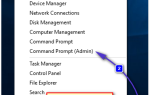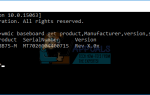Всякий раз, когда вы выполняете поиск Google на любом устройстве, в которое вы вошли со своей учетной записью Google — например, на смартфоне Android, на котором вы вошли, или на экземпляре Google Chrome на компьютере, на котором вы вошли — Google по умолчанию сохраняет поиск по его серверам. Google отслеживает все поисковые запросы Google, выполненные в то время, когда вы входите в свою учетную запись Google, независимо от того, какое устройство вы используете, и наряду с другими данными, такими как общее количество поисковых запросов, популярные поисковые запросы и популярные веб-сайты, на которые нажимали пользователи из результатов поиска, стремится использовать их для улучшения поисковой системы Google и улучшения вашего пользовательского опыта, предоставляя вам индивидуальные результаты поиска.
Однако, хотя большинство из вас оценило бы то, что пытается сделать Google, и доверяло бы Google эту информацию, многие не стали бы очень любезно относиться к Google, имеющей небольшую черную книгу, содержащую все, что вы когда-либо выполняли поиск в Google, и сайты, которые вы чаще всего нажимают на результаты поиска Google. Google дает вам полный контроль над тем, что он делает с вашей информацией, и, поскольку это так, вы можете легко очистить историю поиска Google. Ниже перечислены действия, которые необходимо выполнить, чтобы очистить и остановить историю поиска Google для всей учетной записи. Обратите внимание, что вы можете выполнить действия, перечисленные ниже, на любом устройстве — компьютере, смартфоне или планшете Android или iPhone или iPad — и при использовании любого браузера — Google Chrome или любого другого настольного или мобильного браузера — и результаты все равно будут то же самое, то есть история поиска Google всей вашей учетной записи Google будет стерта с серверов Google.
Так как эта история сохраняется на серверах Google; он не очищает историю поиска вашего локального браузера. Чтобы очистить локальную историю, вы можете использовать CCleaner на вашем OS X или компьютере.
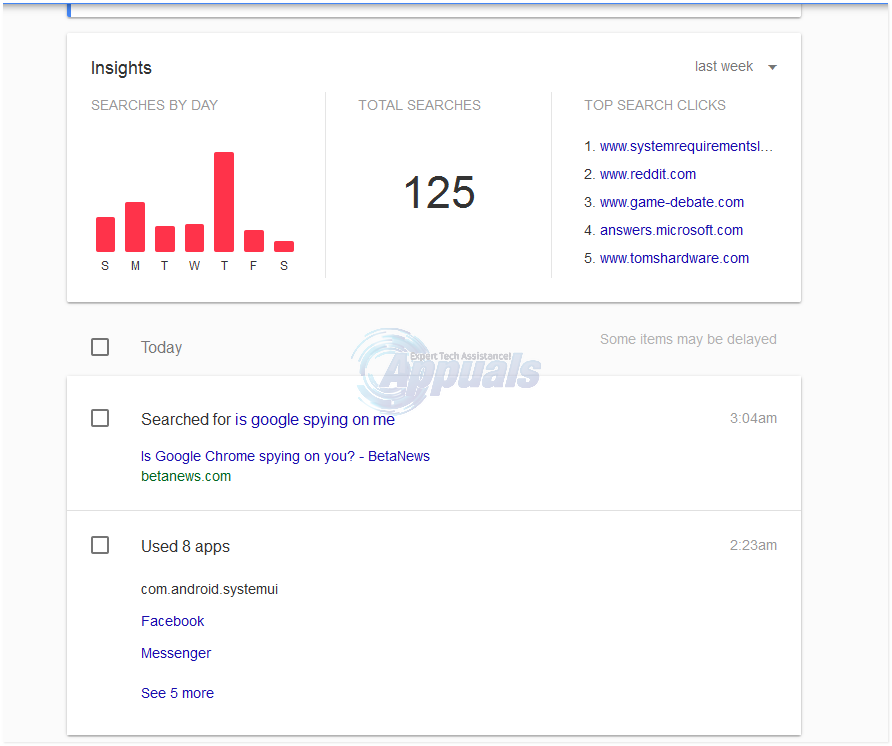
Перейти к Web Страница активности вашей учетной записи Google. Когда вы нажимаете на ссылку, вас могут попросить войти в свою учетную запись Google. Если браузер, который вы используете, просит вас сделать это, пожалуйста, войдите в систему.
Когда Web Страница активности вашей учетной записи Google, вам будет представлен полный журнал всего, что вы искали в Google на любом устройстве, когда вы вошли в свою учетную запись Google. В правом верхнем углу вкладки браузера нажмите кнопку с тремя вертикальными точками — это Меню
Нажмите на удалять или же Удалить параметры.
Нажмите на продвинутый.
Разверните контекстное раскрывающееся меню и нажмите Все время.
Нажмите на удалять.
Следуя приведенным выше инструкциям, вы успешно удалите всю историю своего поиска в Google. Если вы хотите удалить только определенные элементы из истории поиска Google своего аккаунта, просто найдите и выберите элементы, которые вы хотите удалить из своей истории поиска, и нажмите удалять в правом верхнем углу вкладки браузера, а затем на удалять в контекстном всплывающем окне.
Совет 1: Чтобы просмотреть, а затем удалить историю поиска в своем аккаунте Google с определенной даты, нажмите Календарь Кнопка в правом верхнем углу Web Страница активности. Если вы хотите удалить всю историю поиска за определенный день, просто выберите день, нажмите на удалять, а затем нажмите на удалять снова в контекстном всплывающем окне.
Совет 2: Web Страница активности также содержит журналы всех приложений — системных или сторонних, — которые использовались на смартфоне или планшете Android, в которые вы вошли. Если вы хотите, вы также можете управлять этими журналами из Web Страница активности.
Совет 3: В приложении Google на Android-смартфонах и планшетах самые последние поисковые запросы отображаются под Поиск коробка. Если вы хотите удалить эти поиски, просто нажми и держи в поиске вы хотите удалить и нажмите на удалять > Хорошо. Поиск будет удален из приложения Google, а ваш Web Страница активности.
Совет 4: Если вы используете iPhone или iPad и просто хотите удалить историю поиска из приложения Google, просто откройте приложение Google, нажмите на Поиск поле и нажмите на Просмотр истории поиска > Очистить все (в правом верхнем углу экрана)> Очистить историю на устройстве. В этом случае вся история поиска из приложения Google будет удалена, но история поиска в вашей учетной записи Google Web Страница активности останется неизменным и невредимым.